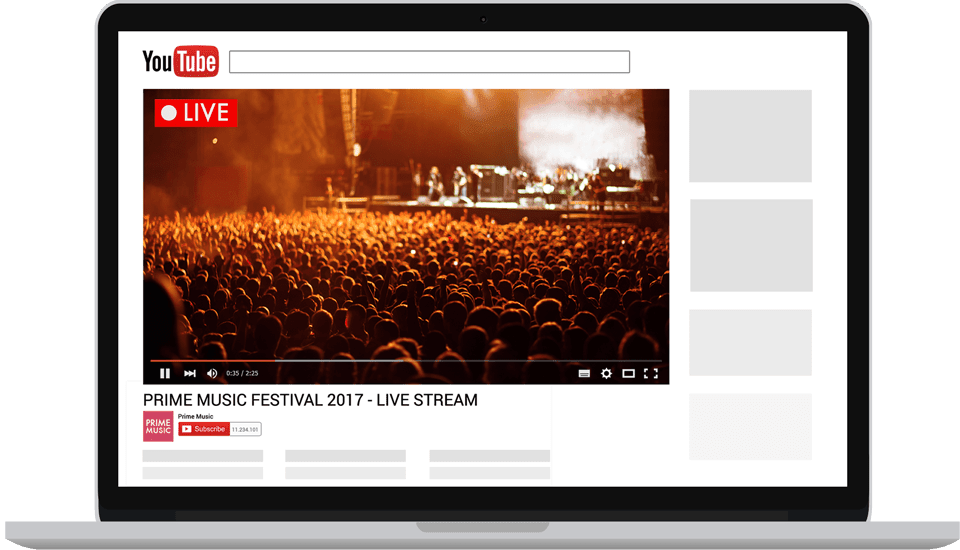Epic99.com – Live streaming di YouTube. Terdapat banyak media yang bisa kamu gunakan untuk live streaming YouTube. Salah satunya dengan menggunakan platform YouTube. Selain itu, melakukan streaming YouTube juga terbilang cukup mudah. Bahkan kamu bisa melakukannya di berbagai perangkat mulai dari Android hingga PC.
Bahkan kamu juga tidak perlu mununggu jumlah subscriber menjadi banyak untuk bisa melakukan live streaming. Berikut ini beberapa cara untuk melakukan streaming di Youtube.
Ketentuan Live Streaming
Sebelum kamu melakukan streaming di YouTube, sebaiknya kamu mengetahui terlebih dahulu persyaratan yang harus dipenuhi agar proses streaming yang kamu lakukan berjalan dengan lancar. berikut ini 3 syarat utama yang harus kamu penuhi untuk bisa melakukan streaming YouTube.
- Pastikan kamu memiliki akun YouTube
- Melengkapi informasi data diri termasuk nomor HP untuk verifikasi
- Mengaktifkan fitur live streaming pada akun YouTube
Menggunakan Encoder Youtube
Sebelum kamu benar – benar melakukan streaming, pastikan kamu sudah mengaktifkan Encoder Youtube terlebih dahulu. Berikut ini beberapa cara yang bisa kamu lakukan.
1. Mengaktifkan Live Streaming YouTube
Cara mengaktifkan live streaming YouTube terbilang sangat mudah dan bisa kamu lakukan menggunakan Android dan juga PC seperti dibawah ini :
A. Mengaktifkan Live Streaming di Android
Jika kamu ingin mengaktifkan fitur live streaming menggunakan android, setidaknya kamu memiliki minimal 1000 Subscriber terlebih dahulu. Berikut ini beberapa langkah yang bisa kamu praktekkan :
- Bukan terlebih dahulu aplikasi YouTube melalui Android.
- Scroll pada bbagian bawah dan klik tanda +
- Selanjutnya pilih Live Streaming
Nantinya kamu membutuhkan waktu sekitar 24 jam hingga akhirnya fitur live streaming menjadi aktif dan bisa digunakan.
B. Mengaktifkan Live Streaming di PC atau Komputer
- Bukalah akun YouTube Studio melalui PC
- Kemudian klik menu Buat yang terletak di sebelah kanan atas lalu pilih Live Streaming
- Selanjutnya ikuti petunjuk untuk melakukan verifikasi channel
Disini juga kamu membutuhkan waktu sekitar 24 jam hingga akhirnya fitur live streaming bisa digunakan.
2. Menginstal Encoder YouTube
Encoder Youtube memungkinkan kamu untuk mendapatkan manfaat tambahan yang membantu melancarkan proses live streaming yang kamu lakukan. Untuk kamu yang belun tahu, berikut ini beberapa manfaat yang bisa kamu rasakan :
- Kamu bisa berbagi layar live streaming sehingga bisa menyalurkan alur game jika kamu ingin bermain game
- Bisa menggunakan video eksternal dan hardware audio
Ada banyak encoder YouTube yang bisa kamu download dan tersedia di Internet. Berikut ini beberapa rekomendasi Encoder yang bisa kamu pilih untuk di install :
| Perangkat | Encoder YouTube |
| Encoder Software | Streamlabs OBS (Windows, iOS, Android) |
| Encoder Hardware | AirServer (Windows, Mac) |
| Encoder Seluler | Streamlabs OBS (Windows, iOS, Android) |
3. Menghubungkan Hardware
Dengan menggunakan Encoder maka kamu akkan bisa menambahkan hardware pendukung seperti microfon, headset, dan webcam. Namun pastikan jika semuanya sudah di siapkan oleh Encoder yang sudah kamu download sebelumnya. Biasanya live streaming YouTube lebih sering menggunakan webcam, mikrofon eksternal dan juga headphone.
Berbeda dengan live streaming profesional yang menggunakan perangkat dukungan seperti microfon, mixer, dan juga encoder hardware.
4. Menghubungkan Encoder YouTube
Cara yang harus dilakukan untuk bisa menghubungkan encoder YouTube sangatlah mudah yakni dengan memasukkan URL server YouTube Live dan streaming key ke encoder yang sudah kamu download.
Cara Live Streaming YouTube
Cara yang bisa kamu lakukan untuk memulai streaming YouTube sangatlah mudah, berikut ini beberapa penjelasannya :
- Pertama bukalah YouTube Studio
- Pada kanan atas klik Live Streaming untuk membuka ruang live control
- Selanjutnya pilih tab Streaming
- Kemudian klik Buat Streaming
Selanjutnya kamu diharuskan untuk menghubungkan Encoder YouTube. Berikut ini beberapa langkahnya :
- Salin terlebih dahulu URL streaming dari channel YouTube yang kamu miliki
- Kemudian tempelkan pada setelan server Streaming Encoder
- Selanjutnya slin streaming key dari channel YoTube yang kamu miliki
- Tempelkan pada setelan Streaming Encoder yang bertuliskan Streaming Key
- Nanntinya jika kamu ingin menyelesaikan live streaming, maka kamu bisa menghentikan pengiriman konten dari encoder.
Note :
- YouTube akan mengirimkan notifikasi saat kamu mulai melakukan Streaming
- Biasanya streaming YouTube juga akan muncul pada feed subscriber
- Live streaming yang dilakukan kurang dari 12 jam akan tersimpan secar otomatis dan bisa dilihat kapanpun melalui Tab Live pada dasbor YouTube Studio
Itulah beberapa cara yang bisa kamu lakukan untuk melakukan streaming YouTube. Kamu bisa melakukan live streaming YouTube untuk segala keperluan dan konten yang ingin kamu bagikan secara langsung.***